您的 Outlook 可以拥有相当广泛的联系人基础。 有时您可能需要导出和备份 Outlook 联系人(可能与其他一些邮箱项目一起导出和备份,例如电子邮件、便笺、日历等)。 导出 Outlook 联系人可能会令人困惑,因为 Microsoft Outlook 中有许多版本,其设置因版本而异,因此它们需要不同的步骤来导出或备份联系人。
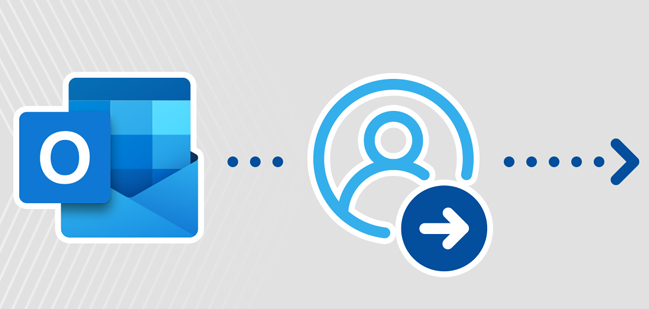
在本文中,我们尝试解释如何将 Outlook 联系人导出和备份为各种文件格式。 例如适用于 Outlook 2013、2016、2019 和 Microsoft 365 等 Outlook 版本的 CSV、Excel、PST 或 OST 文件。此外,我们还讨论了如何将 Outlook 联系人备份到 Gmail。
内容表:
- 从 Outlook 导出或备份联系人的原因。
- 如何将 Outlook 联系人导出为 CSV 文件、Excel 工作表、PST 文件或 OST 文件?
- 将联系人提取到 PST 或 OST 文件。
- 手动备份 Outlook 联系人的限制?
- 如何将 Outlook 联系人导出到 Gmail?
考虑到您知道 Outlook 联系人可以导出为各种文件格式,让我们说明您需要特定文件格式来导出 Outlook 联系人的原因。 如果您已经知道要使用哪些格式并想跳至导出联系人的步骤,请移至后面的部分。
从 Outlook 导出或备份联系人的原因
您可能希望从 Outlook 导出联系人的原因有很多。 下面列出了一些场景:
- 将联系人导入其他电子邮件客户端,例如 Gmail。
- 将它们(连同其他项目)迁移到另一个系统或版本。
- 在 Excel 工作表中管理它们(例如,批量编辑联系人或将它们导入回 Outlook)
- 甚至可以备份联系人。
您可能想知道就出口而言它有什么不同。 根据您要导出联系人的原因,您可能需要一组不同的目标文件格式,您可以在导出时选择这些格式。
- 例如,如果您想将您的个人联系人迁移到另一个电子邮件客户端,将联系人导出为 CSV 或 Excel 文件格式几乎毫不费力——几乎所有客户端都支持这种易于管理的文件格式。
- 然而,在手动迁移多个用户(例如邮箱到 Exchange 服务器)的情况下,Outlook 联系人成为整个画面的一小部分。 在这些情况下,您可以使用 PST 文件格式手动导出 Outlook 联系人和其他邮箱项目。
但是,您可能能够导出使用上述某些文件格式的所有 Outlook 项目,但如果要定期备份它们,您应该考虑一个简单的自动化过程,例如使用为自动备份 Outlook 联系人而构建的工具/软件。
如何将 Outlook 联系人导出和备份到 CSV 文件、Excel 工作表、PST 文件或 OST 文件?
导出或备份 Outlook 联系人(转换为各种文件格式)涉及相同的过程。 因此,您可以按照下面提到的步骤轻松导出或备份 Outlook 联系人。
将联系人导出和备份到 Excel 或 CSV 文件
1: 打开 Outlook,点击 File 标签。
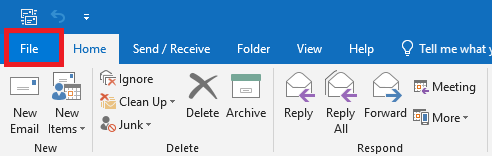
2: 点击 Open & Export 选项。
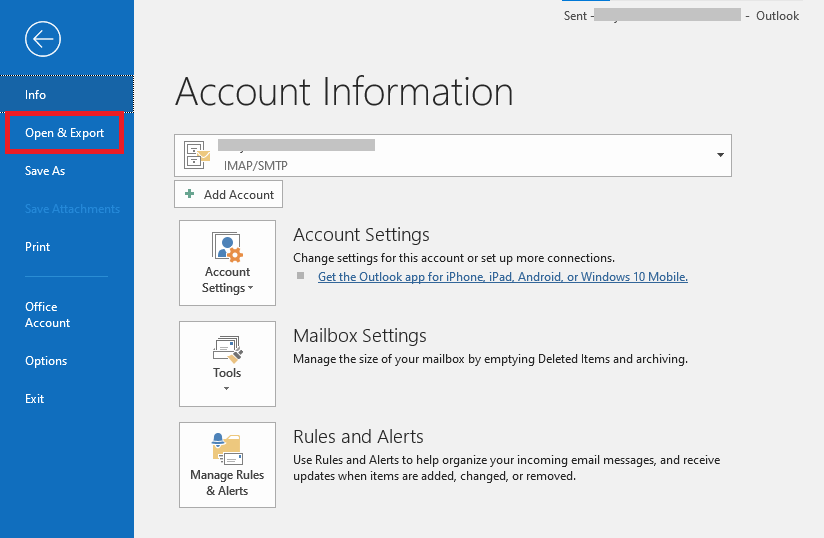
3: 一旦你点击 Open & Export, 然后点击 Import/Export 选项。
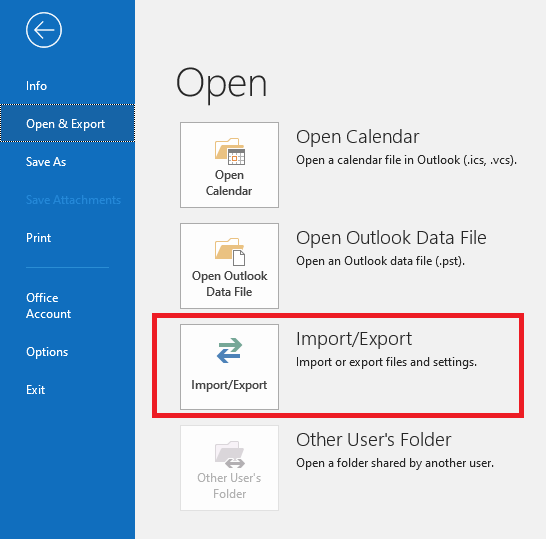
4: 选择 Export to a File 选项,点击 Next.

5: 选择 Comma Separated Values, 并单击 Next.
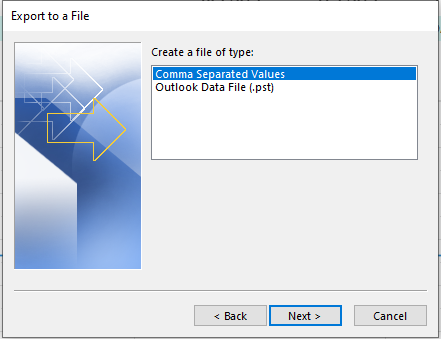
6: 选择 Outlook 联系人文件夹并点击 Next.
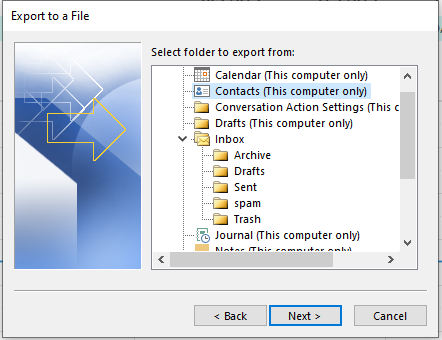
7: 打 Browse 选择一个目标文件夹并为包含要提取的联系人的输出文件分配一个名称。
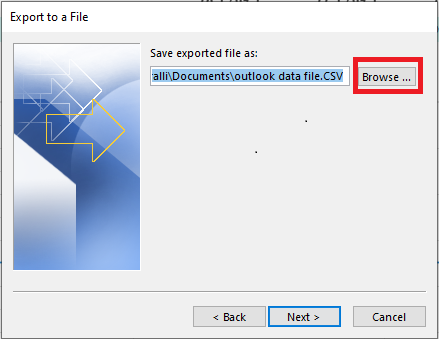
8: 选中复选框并单击 Finish. 打开输出 Excel sheet 并删除重复项(如果有)。
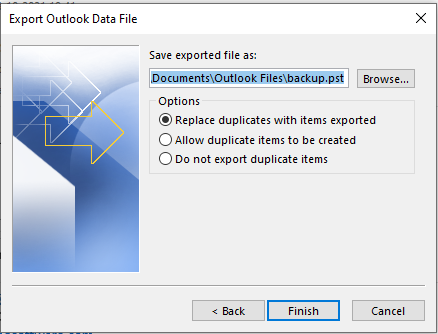
通过这种方式,您可以从 Outlook 文件夹中提取联系人并将其用于各种目的。
要将 Outlook 联系人提取到 Excel 工作表,请按照与上述相同的过程,然后您可以轻松地编辑 .csv 文件并将其转换为 Excel 工作表。
你知道吗? 您还可以导出和备份 Outlook 电子邮件、便笺、规则、日历和其他属性。
将联系人导出和备份到 PST 或 OST 文件。
1: 打开 Outlook,然后单击 File 选项卡,然后重复上述步骤 (2-4) 。
2: 选择 Outlook Data File (.pst) 选项。 打 Next.
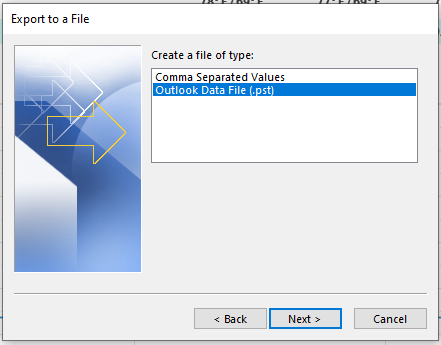
3: 然后选择联系人文件夹并点击 Next.
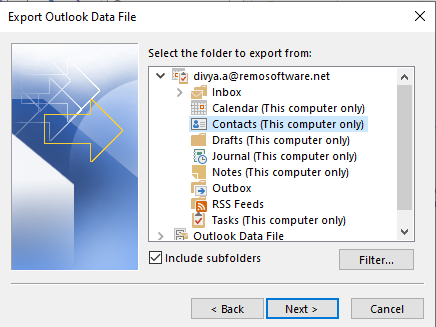
4: 选择 Browse 选项并选择保存文件的目标,命名文件并单击 Finish.
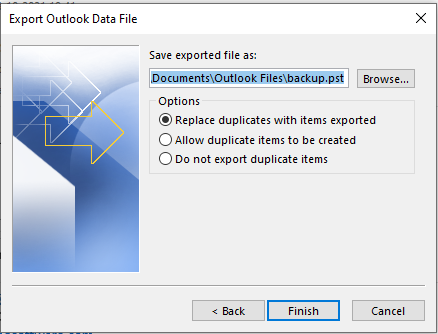
此 .pst 文件将存储在目标位置,您可以通过该目标从 Outlook 中提取联系人。
注意: OST 文件用作使用 Microsoft Exchange 帐户配置的 Outlook 的脱机存储表。
至 将 Outlook 联系人提取到 OST 文件, 您可以按照链接的文章中提到的方法进行操作。
Outlook 联系人手动备份的限制
由于您已经使用上述方法导出了 Outlook 联系人。 要将导出的文件视为联系人和其他 Outlook 数据的备份,您需要了解这些限制。
- PST 文件不会自动更新。 每次有新联系人到达时,您都需要一次又一次地重复备份过程,以使您的备份保持最新。
- 之后,您还需要选择如何保护备份数据。 在这里,您将了解拥有云备份的优点。
- 您应该更喜欢将 PST 文件存储在计算机之外,如果计算机出现任何损坏,您的备份数据可能会丢失。
注意: 您只能通过 Outlook 应用程序访问 .pst 文件,无法直接在目标上打开 PST 文件。
为避免此类情况,您必须考虑使用安全备份 Outlook 联系人的工具。 Remo Outlook 备份和迁移工具 是自动备份、恢复和迁移 Outlook 数据(包括您的 Outlook 联系人)的一体化工具。
它还配备 25GB 云存储空间,您可以在其中存储 Outlook 数据而不会永远丢失。 您可以轻松地将 Outlook 联系人从一台计算机迁移到另一台计算机,甚至可以从旧 Outlook 版本迁移到新版本,反之亦然。 轻松下载 Remo Outlook 备份和迁移工具和备份联系人。
备份 Outlook 联系人后,如果您希望 转移 Outlook 联系人 到 Gmail 或 Google 联系人以保持联系人同步,请按照下一部分进行操作。
如何导出 Outlook 联系人并将其导入 Gmail?
对于 Microsoft 365、Outlook 2021、2019、2016、2013、2010 和 2007:
尽管 MS Outlook 是用户在通信方面的首选,但最近 Gmail 正在变成一个合法的选项,正在取代 Outlook 作为最常用的电子邮件客户端,越来越多的用户正在转向 Gmail。
在本节中,您可以找到一种将 Outlook 联系人传输到 Gmail 的简单方法。 既然您知道如何将 Outlook 联系人导出到 .csv 文件或 PST 文件,如上一节所述,您可以通过导出的 CSV 文件将 Outlook 联系人导入到 Gmail。
您可以通过两种方法将 Outlook 联系人导入 Gmail,您可以直接使用 Google 联系人应用程序,也可以通过浏览器登录 Gmail。 在这里,我们将讨论如何使用 Google 联系人应用程序将联系人导入 Gmail。
重要的提示: Google 最近更新了 Google 通讯录应用。 您可以使用 Google 通讯录直接将 Outlook 联系人导入 Google。 Google Gmail 和 Outlook 可以共享相同的联系人,而无需将他们添加到两个位置。
要将 Outlook 联系人导入 Gmail,请按照以下步骤操作:
1: 重复上一节中第一种方法的步骤,将 Outlook 联系人导出到 CSV 文件。 然后使用此 CSV 文件将这些联系人导入 Gmail。
2: 若要导入 Outlook 联系人 来自 CSV 文件,转到 Chrome, 点击 Contacts 选项。
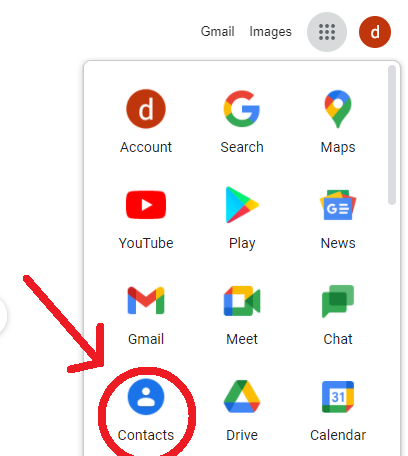
3: 点击 Import 到 CSV 文件。

4: 选择要导入 Gmail 的 CSV 文件。
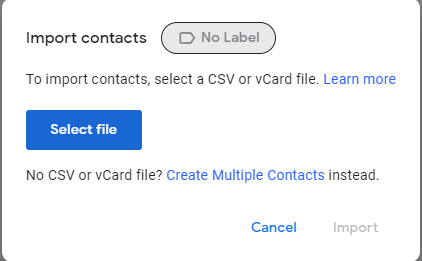
5: 然后将联系人导入到 Gmail。 您可以在导入的联系人部分找到这些联系人,并在您的 Gmail 中使用它们。 你也可以轻松 将您的 Outlook 数据同步到另一个 Outlook 并同时处理它们,而无需手动添加联系人。
结论:
希望本文对您将 Outlook 联系人导出和备份为各种文件格式有所帮助。 并且还可以有效地将 Outlook 联系人转移到 Gmail。 如果您对上述步骤有疑问,请在下面的评论部分中提出疑问。
